Cloud Workstations incluye un editor base predeterminado que te permite escribir, compilar, probar, depurar y ejecutar tus aplicaciones. El editor base se basa en el proyecto de código abierto Code-OSS, admite extensiones de IDE proporcionadas con el registro Open VSX y viene con la extensión de IDE Cloud Code preinstalada.
Para empezar a usar el editor base de Cloud Workstations, sigue estos pasos:
- Sigue las instrucciones de inicio rápido para crear una configuración de estación de trabajo. Cuando se te pida que selecciones Personalización del entorno, elige Code OSS (predeterminado) como editor de código.
Sigue las instrucciones de la guía de inicio rápido para crear una estación de trabajo con la configuración que acabas de crear.
En la Google Cloud consola, ve a la página Cloud Workstations para iniciar tu estación de trabajo desde el navegador.
Barra de actividad
La barra de actividad aparece en el lateral y puedes acceder a las vistas disponibles en el editor base de Cloud Workstations. Estas vistas de la barra de actividad son las siguientes:
Explorador: consulta las carpetas y los archivos de tu espacio de trabajo actual.
Buscar: busca una cadena o una expresión regular en tus archivos.
Control de código fuente: gestiona los archivos de aplicaciones con la compatibilidad con Git del editor base de Cloud Workstations.
Depurar: depura tu aplicación definiendo puntos de interrupción e inspeccionando variables.
Extensiones: busca en un catálogo de extensiones que añaden funciones adicionales a tu IDE.
Cloud Code: crea y despliega aplicaciones Google Cloud directamente desde el IDE
Configuración: personaliza el editor base de Cloud Workstations para adaptarlo a tu flujo de trabajo.
Ver y editar archivos
El editor de código integrado que te permite consultar los directorios de archivos, así como ver y editar archivos en tu estación de trabajo.
Para trabajar con el editor base, sigue estos pasos:
Usa la barra de actividad para cambiar de vista.
Usa el editor para ver y editar tus archivos.
Usa la vista Explorador para examinar los directorios de archivos, subir y descargar archivos, previsualizar aplicaciones web en una instancia de máquina virtual de Cloud Workstations y ver estadísticas de uso.
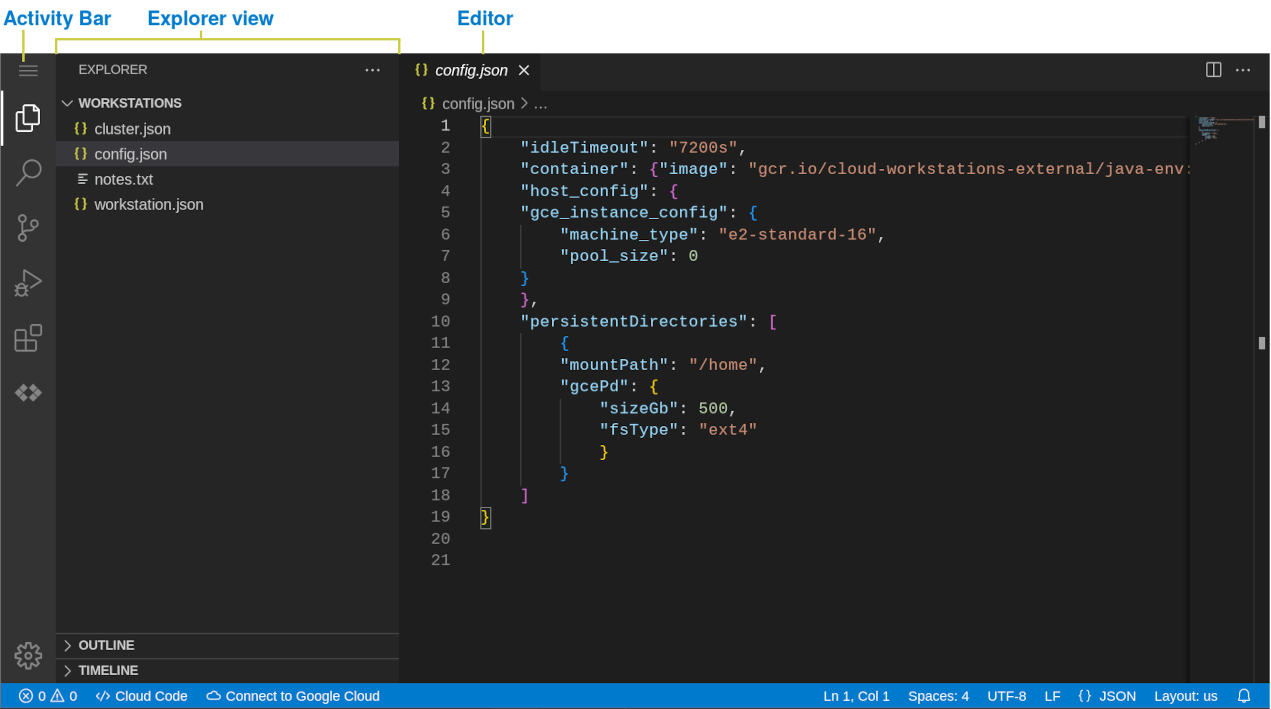
Imagen 1. Editor base de Cloud Workstations
Subir y descargar archivos y directorios
Para subir o descargar archivos y directorios en la vista Explorador de Code - OSS, usa uno de los siguientes métodos:
Arrastra los archivos a la vista Explorador para añadirlos al espacio de trabajo.
Ve a los archivos y directorios que quieras usar, haz clic con el botón derecho y, a continuación, elige Subir o Descargar.
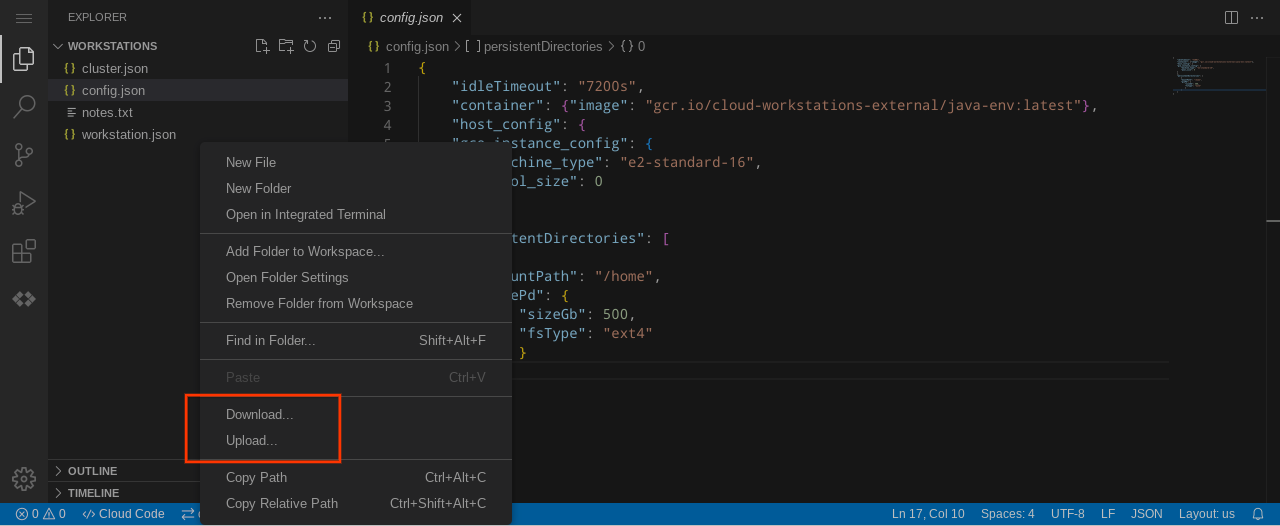
Imagen 2. Hacer clic con el botón derecho en la vista Explorador para subir y descargar archivos
Idiomas disponibles
El editor base de Cloud Workstations admite lenguajes como Go, Python, Java, .NET Core y Node.js a través de extensiones, lo que proporciona funciones de lenguaje como las siguientes:
- Resaltado inteligente, sugerencias de código y autocompletado basado en el contexto
- Analiza el código y proporciona errores descriptivos
- Navegación por el código (ir a definiciones, declaraciones, referencias e implementaciones)
- Asistencia intuitiva para depuración
Integración de Cloud Code
Cloud Code ofrece compatibilidad con IDEs para todo el ciclo de desarrollo de aplicaciones de Kubernetes y Cloud Run, desde la creación y personalización de una aplicación nueva a partir de aplicaciones de ejemplo hasta la ejecución de la aplicación final. Cloud Code también te ayuda durante el proceso con ejemplos listos para ejecutarse, fragmentos de configuración y una experiencia de depuración personalizada.
Cloud Code se integra con Gemini, un colaborador basado en IA, para simplificar el desarrollo. Usa Gemini para completar tareas de forma más eficaz y eficiente.
Cloud Code admite el desarrollo de aplicaciones en Node.js, Python, Java, Go y .NET Core.
Además del menú de Cloud Code disponible en la barra de estado de Cloud Workstations, también puedes acceder a los comandos de Cloud Code a través de la paleta de comandos. Para abrir la paleta de comandos, pulsa Control + Mayús + P (o Comando + Mayús + P en macOS) o haz clic en Ver > Paleta de comandos.
Compatibilidad con el control de versiones
El editor base de Cloud Workstations incluye un control de versiones preconfigurado. Puedes inicializar repositorios, comparar estados de archivos, organizar, desorganizar y confirmar cambios. También puedes usar repositorios públicos, privados o incluso autohospedados, siempre que se pueda acceder a ellos desde la estación de trabajo.
Gestión de espacios de trabajo
Con Cloud Workstations, puedes gestionar y configurar tus proyectos como espacios de trabajo. Los espacios de trabajo suelen representar la carpeta raíz de tu proyecto. Con el editor base de Cloud Workstations, puedes crear, abrir y guardar espacios de trabajo, así como personalizarlos con ajustes específicos del proyecto.
Para abrir una carpeta como espacio de trabajo, usa el menú de la parte superior de la barra de actividad y selecciona Archivo > Abrir carpeta. También puede usar las opciones Abrir archivo o Espacio de trabajo reciente de la página de bienvenida del editor base, o bien usar el parámetro de URL folder para especificar la ruta de la carpeta que quiera abrir (por ejemplo, &folder=/home/user/foo).
Aplicaciones de depuración
Cloud Workstations te permite depurar tu aplicación, ya que es compatible con aplicaciones Go, Node.js, Python y Java. Puedes crear configuraciones de lanzamiento, definir puntos de interrupción e inspeccionar variables, todo ello en Cloud Workstations.
Además, puedes depurar aplicaciones de Kubernetes en un clúster local, como minikube o Docker Desktop, en un clúster remoto de GKE o en cualquier otro proveedor de servicios en la nube.
Terminal integrada
Puedes interactuar con tu entorno de desarrollo subyacente a través del terminal integrado. Utiliza cualquiera de los siguientes métodos para activar y desactivar la vista de terminal:
- Pulsa
Control+. - Pulsa Control+Mayús+P (o Comando+Mayús+P en macOS) o haz clic en Ver > Paleta de comandos y, a continuación, introduce
View: Toggle Terminal. - Selecciona Terminal > Nueva terminal.
- Selecciona Ver > Terminal.
- En la lista de pestañas de la terminal, haz clic en añadirAñadir.
Para abrir varias ventanas de terminal, haz clic en Dividir o pulsa Control + Mayús + 5.
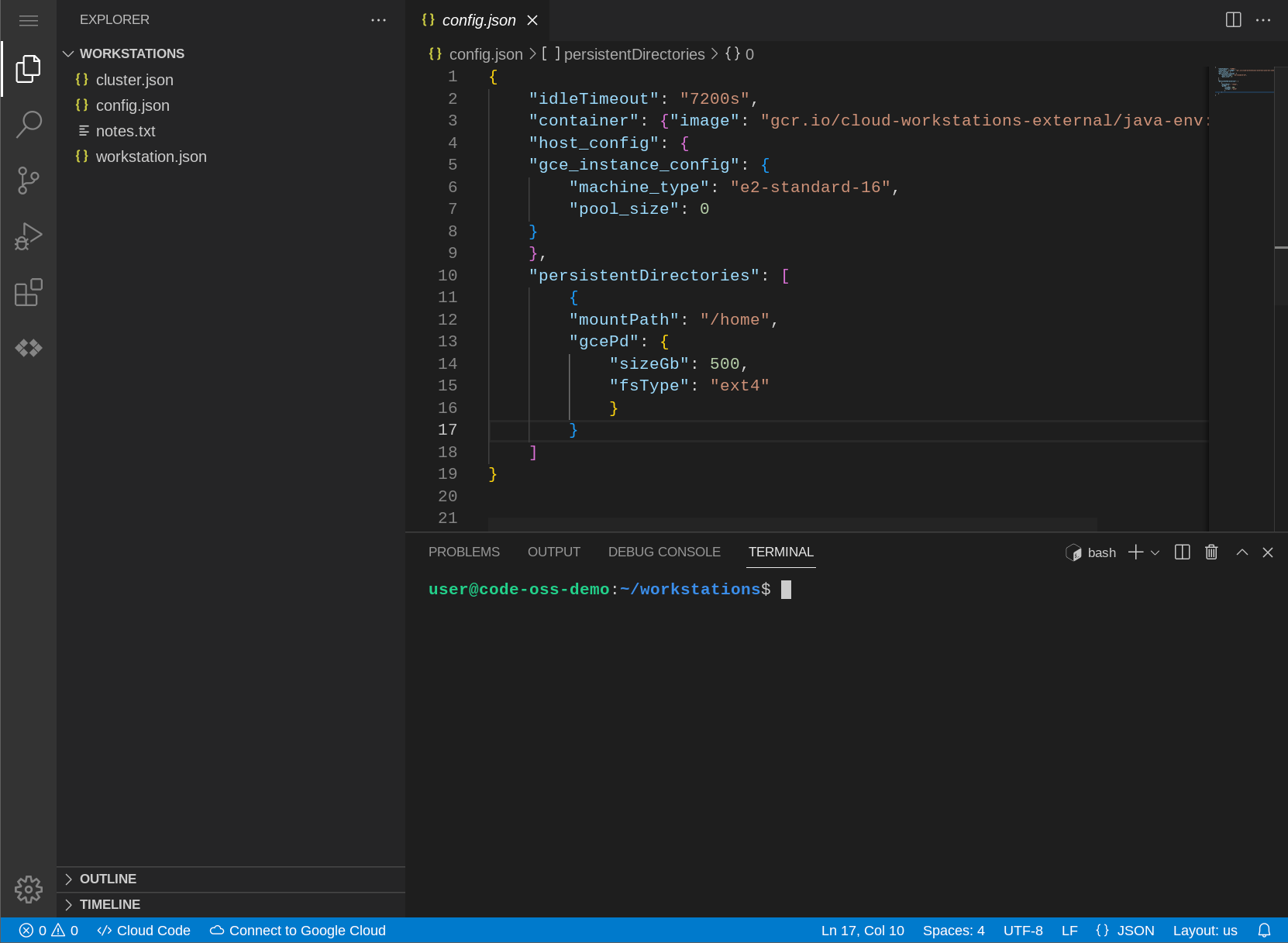
Gestionar y personalizar pestañas de terminal
Si abres varias terminales, aparecerá una lista de pestañas de terminal en el lateral de la vista de terminal. Esta lista contiene los nombres de los terminales abiertos.
Cuando seleccionas el nombre de un terminal en la lista, aparecen los iconos
Dividir y
Eliminar. Haz clic en el icono correspondiente para dividir o eliminar una ventana de terminal.
Para ver otras opciones de terminal, como Mover terminal al área de edición, Cambiar nombre, Cambiar color, Cambiar icono y más, haz clic con el botón derecho en el nombre de un terminal.
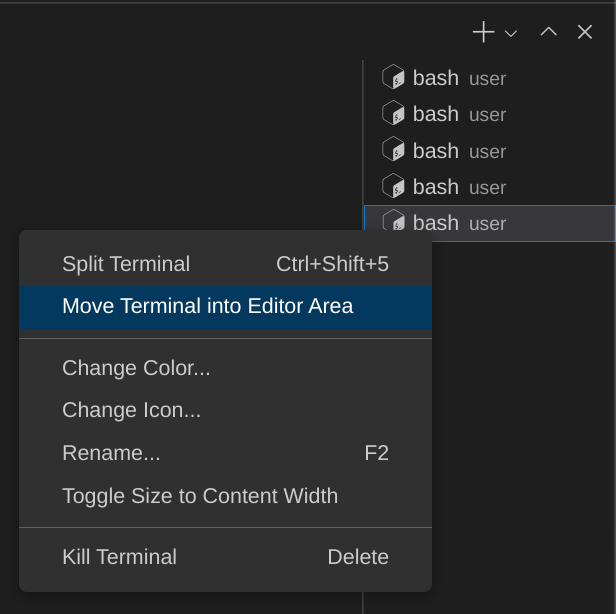
Imagen 5. Personalizar la terminal
Desplazarse por la pantalla
Además de usar el ratón mientras el navegador está centrado en una pestaña de sesión, puedes desplazarte pulsando Control+Mayús+Re Pág y Control+Mayús+Av Pág en Windows y Linux (o Fn+Mayús+Arriba y Fn+Mayús+Abajo en macOS).
Personalizar ajustes
Para personalizar el editor, la interfaz de usuario y el comportamiento funcional, el editor base de Cloud Workstations proporciona los siguientes ámbitos para definir los ajustes:
Ajustes de la máquina: ajustes que se aplican de forma global cuando te conectas a una instancia virtual de Cloud Workstations y que aparecen en tu estación de trabajo en el archivo
$HOME/.codeoss-cloudworkstations/data/Machine/settings.json.Configuración de usuario: ajustes que se aplican de forma global cuando te conectas a una instancia virtual de Cloud Workstations y que se conservan en el almacenamiento del navegador de cada instancia de estación de trabajo.
Configuración del espacio de trabajo: ajustes almacenados en un espacio de trabajo que solo se aplican al abrir ese espacio de trabajo. Estos ajustes aparecen con los archivos de tu espacio de trabajo en el archivo
$WORKSPACE_ROOT/.vscode/settings.json.
El editor evalúa cada ámbito de configuración respectivamente.
Combinaciones de teclas
Como el editor base predeterminado se ejecuta en el navegador, es posible que el navegador reserve algunas combinaciones de teclas y que el editor no las capture.
Para admitir todas las combinaciones de teclas, el editor base predeterminado incluye una aplicación web progresiva (PWA) que permite al editor capturar estas combinaciones.
Para usar la PWA, sigue estos pasos:
- Abre la estación de trabajo en tu navegador.
- Haz clic en el icono de instalación que aparece en la barra de direcciones de tu navegador.
La PWA debería instalarse y la estación de trabajo debería volver a abrirse en la PWA. En las cargas posteriores de tu estación de trabajo, el navegador mostrará una opción para volver a abrirla en la PWA en la barra de direcciones.

